
เนื้อหา
- การใช้เทมเพลต
- ขั้นตอนที่ 1
- ขั้นตอนที่ 2
- ขั้นตอนที่ 3
- ขั้นตอนที่ 4
- ขั้นตอนที่ 5
- การสร้างเอกสารเปล่า
- ขั้นตอนที่ 1
- ขั้นตอนที่ 2
- ขั้นตอนที่ 3
- ขั้นตอนที่ 4
- ขั้นตอนที่ 5
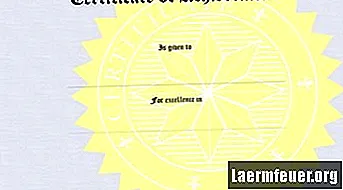
Microsoft Word เป็นแอปพลิเคชันประมวลผลคำที่สามารถใช้ในการสร้างเอกสารที่หลากหลายรวมถึงใบรับรอง Word 2007 เป็นเวอร์ชันปัจจุบันของซอฟต์แวร์ที่มีชุดคำสั่งที่ด้านบนของหน้าหรือที่เรียกว่า "ribbon" การสร้างใบรับรองด้วย Word สามารถทำได้ในไม่กี่ขั้นตอนโดยใช้เทมเพลตหรือเอกสารเปล่า
การใช้เทมเพลต
ขั้นตอนที่ 1
เปิด Word 2007 คลิกปุ่ม "Office" แล้วเลือก "New" เพื่อเปิดกล่องโต้ตอบ "เอกสารใหม่"
ขั้นตอนที่ 2
เลือกเทมเพลตใบรับรองในบานหน้าต่างด้านซ้าย เลือกหนึ่งโดยคลิกที่กลุ่มที่เรียกว่า "ใบรับรองรางวัล" หรือ "บัตรของขวัญวันเกิด" ขึ้นอยู่กับประเภทที่จะสร้างขึ้น สำหรับรุ่นที่มีให้เลือกมากขึ้นโปรดไปที่แกลเลอรีของ Microsoft เพื่อดาวน์โหลด
ขั้นตอนที่ 3
เลือกเทมเพลตที่คุณต้องการใช้สำหรับใบรับรองของคุณเลือกแล้วคลิกปุ่ม "ดาวน์โหลด" เทมเพลตจะเปิดเป็นเอกสารใหม่
ขั้นตอนที่ 4
ปรับแต่งใบรับรองของคุณโดยคลิกที่กล่องข้อความแต่ละกล่องและเพิ่มของคุณเอง แต่ละกล่องมีการควบคุมที่กำหนดไว้ล่วงหน้าซึ่งจะทำให้ใบรับรองของคุณมีลักษณะเหมือนกัน คุณยังสามารถปรับแต่งการจัดรูปแบบข้อความได้เช่นสีของแท็บ "หน้าแรก" และ "รูปแบบ" บน Ribbon
ขั้นตอนที่ 5
บันทึกและพิมพ์เอกสาร หากต้องการบันทึกให้เลือกปุ่ม Office แล้วไปที่ "บันทึก" วางชื่อเรื่องบนเอกสาร พิมพ์ใบรับรองของคุณโดยเลือกปุ่ม Office แล้วเลือก "พิมพ์" คุณอาจต้องการใช้สไตล์ที่หนักกว่าหรือกระดาษสีเพื่อเพิ่มเอฟเฟกต์
การสร้างเอกสารเปล่า
ขั้นตอนที่ 1
เปิด Word 2007 และคลิกที่ปุ่ม Office จากนั้นเลือก "New" กล่องโต้ตอบเอกสารใหม่จะปรากฏขึ้น เลือก "เอกสารเปล่า" และไปที่ปุ่ม "สร้าง" เอกสารเปล่าใหม่จะเปิดขึ้น
ขั้นตอนที่ 2
จัดรูปแบบเค้าโครงหน้า คลิก "Page Layout" บนริบบิ้นจากนั้นไปที่ "Orientation" เนื่องจากเค้าโครงใบรับรองส่วนใหญ่อยู่ในรูปแบบแนวนอนให้เลือก "แนวนอน" เป็นแนวทาง
ขั้นตอนที่ 3
เพิ่มเส้นขอบโดยเลือก "ขอบหน้า" จากนั้นเลือกรายละเอียดและคลิก "ตกลง"
ขั้นตอนที่ 4
เพิ่มข้อความและกราฟิกในใบรับรองของคุณ คุณสามารถเริ่มพิมพ์และจัดรูปแบบได้ตามที่คุณต้องการในเอกสาร Word หรือหากคุณต้องการเพิ่มสไตล์ให้ไปที่ "แทรก" บนริบบิ้นแล้วเลือก "อักษรศิลป์" เลือกสิ่งที่คุณต้องการและจัดรูปแบบขนาดตัวอักษร ในการเพิ่มกราฟิกใน "แทรก" ให้เลือก "ภาพตัดปะ" หรือ "รูปภาพ" จากนั้นเลือกภาพที่คุณต้องการ
ขั้นตอนที่ 5
ปรับตำแหน่งของข้อความและกราฟิก ปรับแต่งข้อความใด ๆ และปฏิบัติตามขั้นตอนด้านล่างส่วน "การใช้เทมเพลต" เพื่อบันทึกและพิมพ์ใบรับรองของคุณ